在處理大量 Excel 工作簿文件時,常常會遇到一個常見的問題:表格中存在許多多餘的空白列。 這些空白列既浪費存儲空間,又增加了處理數據的複雜性。 手動逐個刪除這些空白列是一項耗時且乏味的任務,特別是當需要處理大量 Excel 文件時。 因此,為了提高工作效率,我們需要找到一種快速批量刪除 Excel 表格文件中多餘空白列的方法,使得表格數據更加整潔,便於後續分析和處理。
在處理大量 Excel 表格文件時,經常會有一些多餘的空白列,可能是由於數據導入、複製粘貼或其他操作不當引起的,但它們對於數據分析和處理而言毫無意義,只會增加工作的複雜性和時間消耗。 我們來設想一下,數據分析師每天都會面對大量的 Excel 類型文件,可能每個表格中會有數百列內容。 然而,由於數據導入系統的限制,每個表格文件中都存在大量空白列。 手動刪除這些空白列將是一項繁瑣且耗時的任務,而且非常容易出錯。
為了解決這個問題,今天要為大家介紹的是「我的ABC軟體工具箱」。 該工具提供了一系列功能,包括批量刪除 Excel 多餘空白列/行/表、批量合並表格文件、批量更改數據格式等。 通過使用這樣的工具,我們可以輕鬆快速地完成多中處理大量的 Excel 表格文件的目標,並且節省時間、簡化工作流程,同時保持數據的整潔性和一致性。 接下來就讓我們一起看看它是如何一步步快速批量刪除 Excel 表格文件中的多餘空白列的吧。
首先在軟件主頁中點擊「文件內容」,在 Excel 分類下點擊「刪除 Excel 空白內容」。
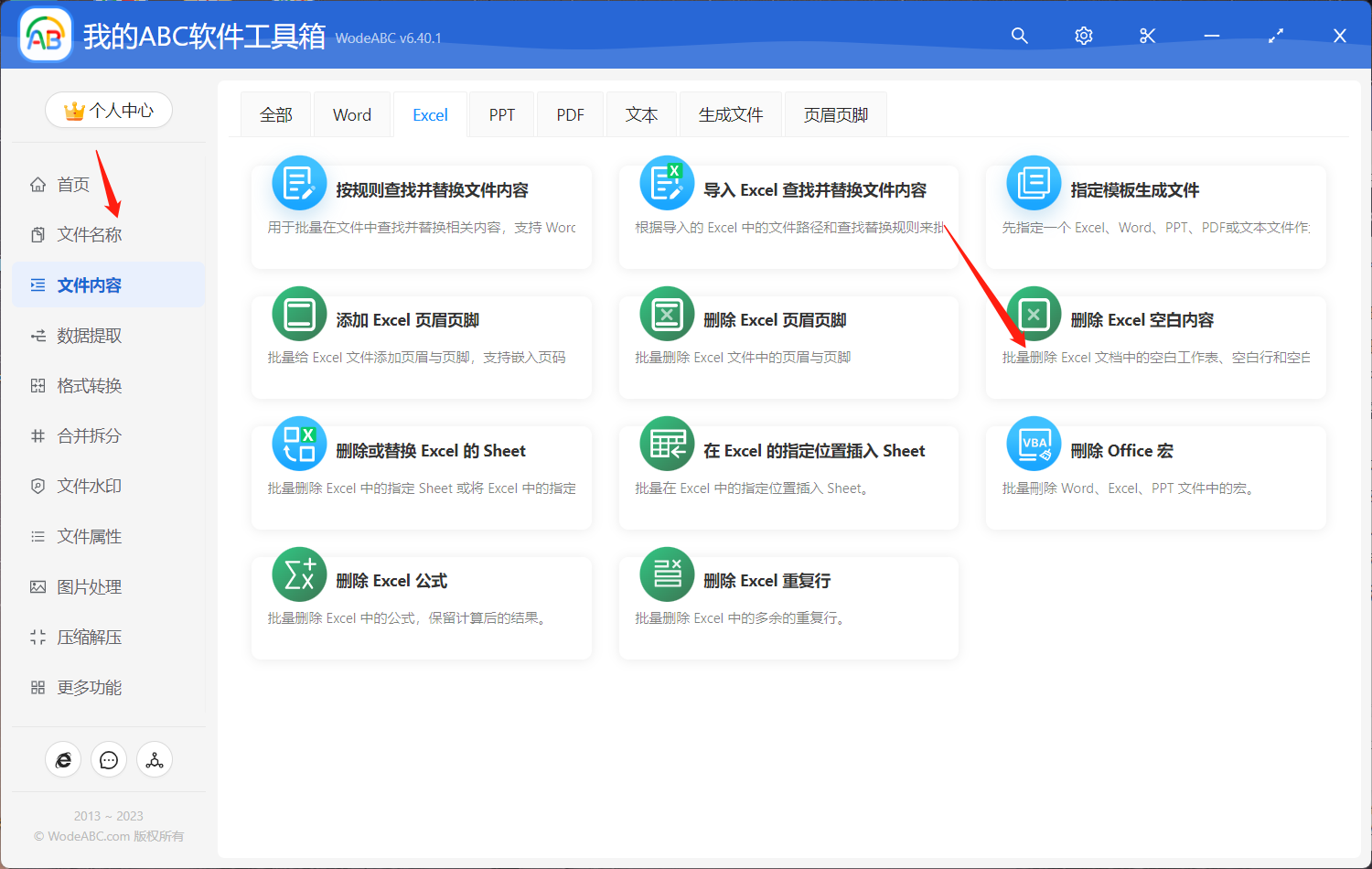
上傳需要將其中空白列批量刪除的 Excel 文件,您可以在這一步上傳多個工作簿進行同時處理。
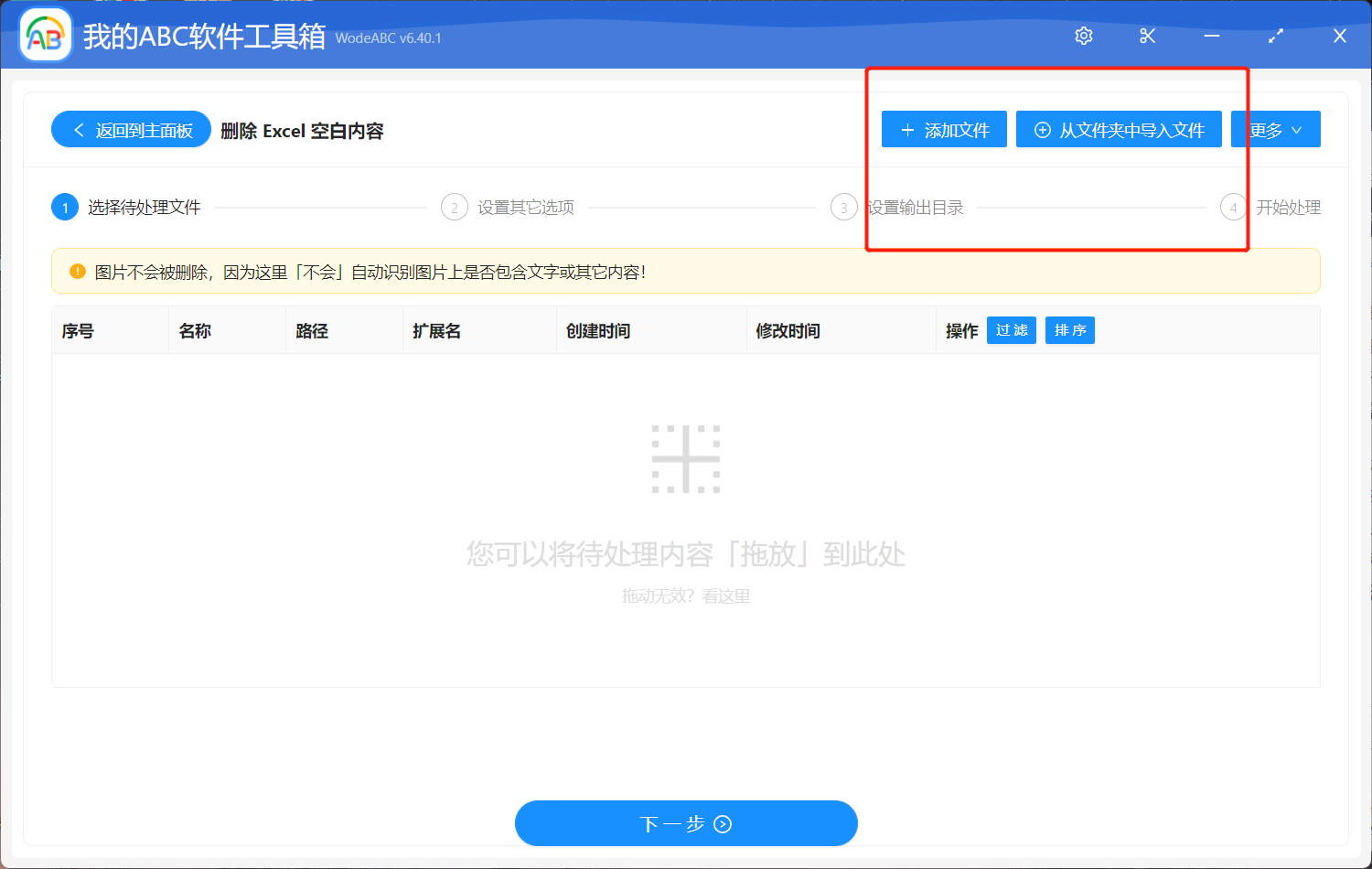
在下方頁面當中選擇「刪除空白列」。
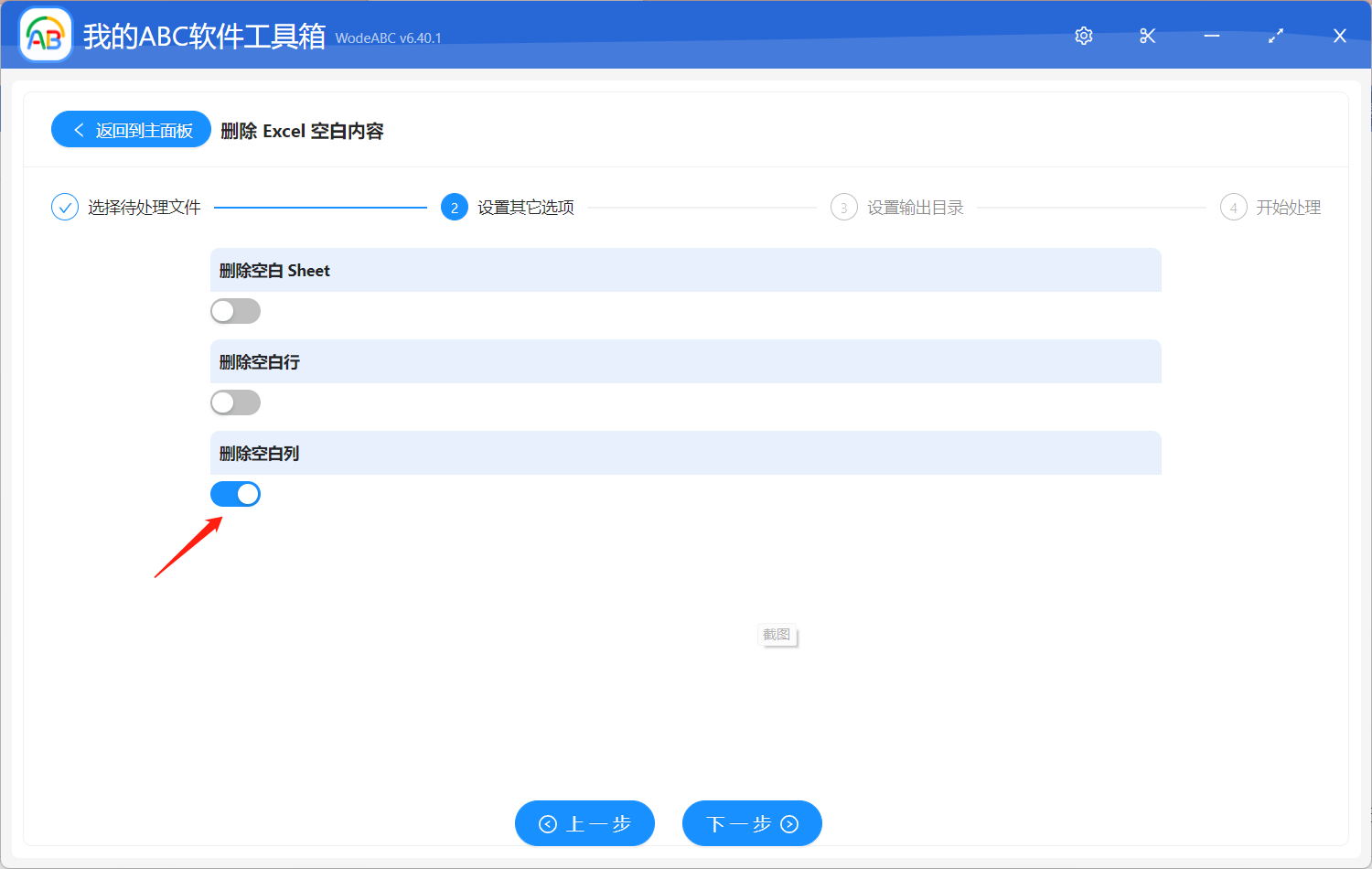
之後的兩個步驟較為簡單就不多介紹了,指定好輸出目錄,最後點擊「開始處理」即可完成操作。
等待處理完成軟件界面會有相應提示,我們可以打開剛剛設置好的文件夾對輸出結果進行查看。 下圖僅供參考,其中內容是我按照上述步驟實際操作後得出的結果。 在圖中我們可以清楚的看到,左邊的原本 Excel 表格中有多列空白內容,經過軟件的批量處理之後,輸出結果被自動保存,為了右邊的表格內容,其中只有空白列被刪除了,而其餘的內容被完整保留了下來,包括空白行和空白 Sheet 。
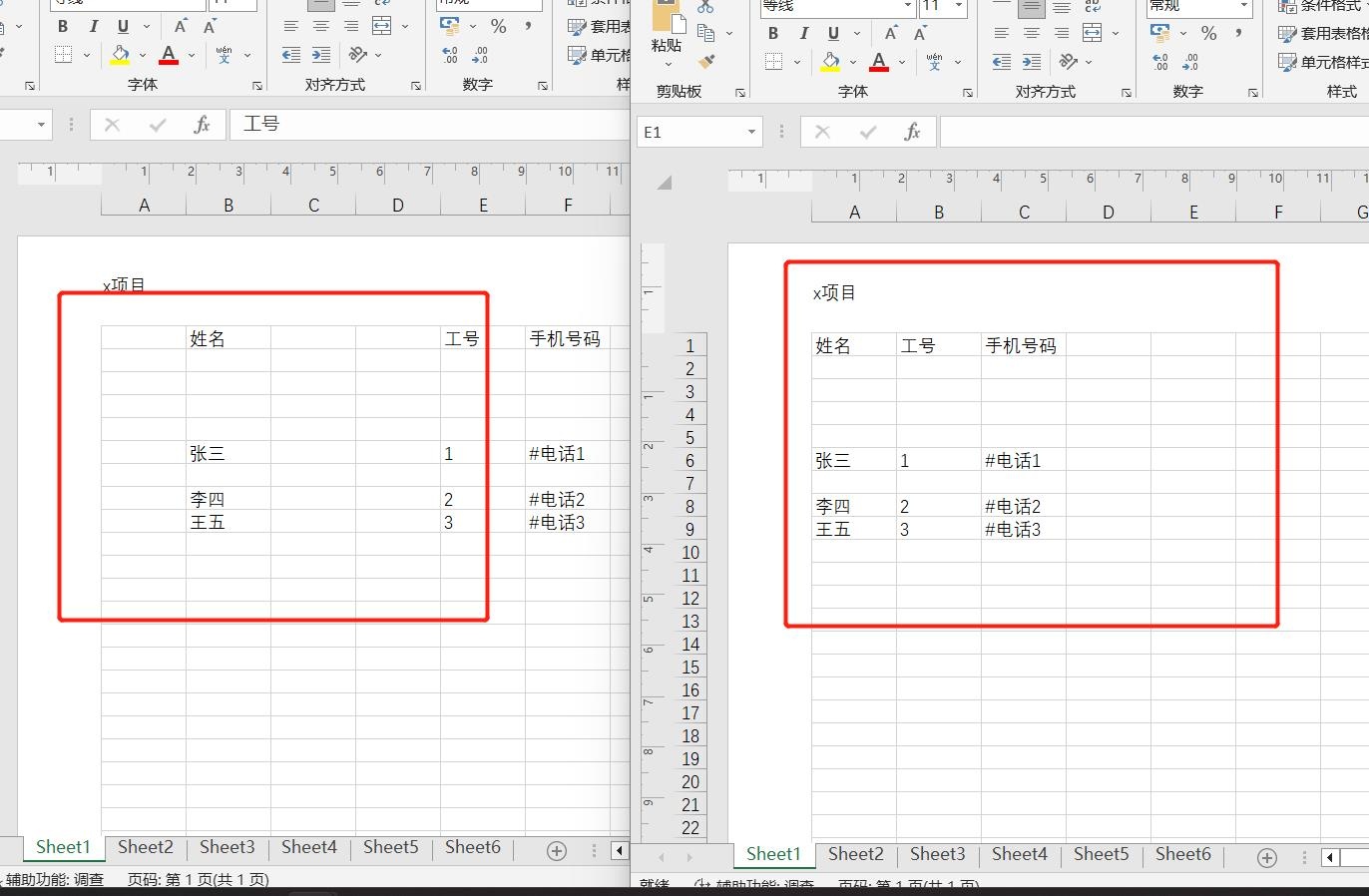
通過快速批量刪除 Excel 表格文件中的多餘空白列,我們能夠提高工作效率,簡化數據處理過程,並確保數據的準確性和一致性。 這項任務的重要性在於它幫助我們節省時間和精力,讓我們能夠更專注於數據分析和決策,而不是花費大量時間在繁瑣的操作上。 使用批量文件處理工具,如文章介紹的軟件,更是能夠起到事半功倍的效果。 它提供了批量處理的功能,使得我們能夠同時處理多個表格文件,最大程度提高工作的效率。 此外,這些工具通常還提供了其他的批量文件處理選項,能夠滿足大多用戶在不同情景下的需求。